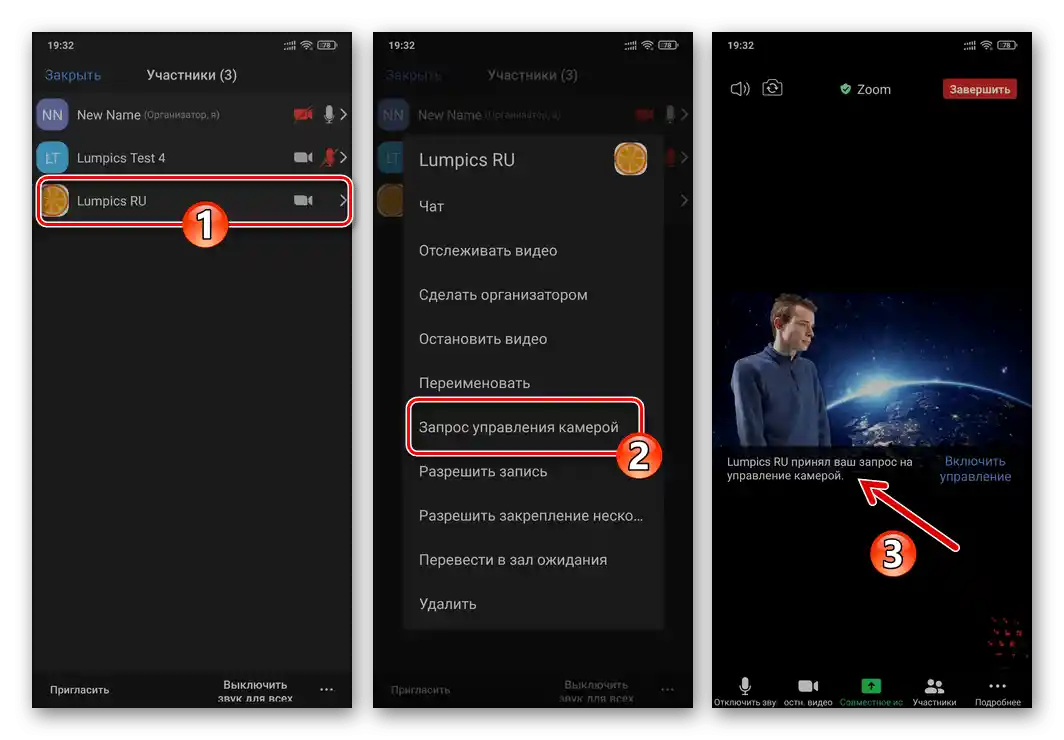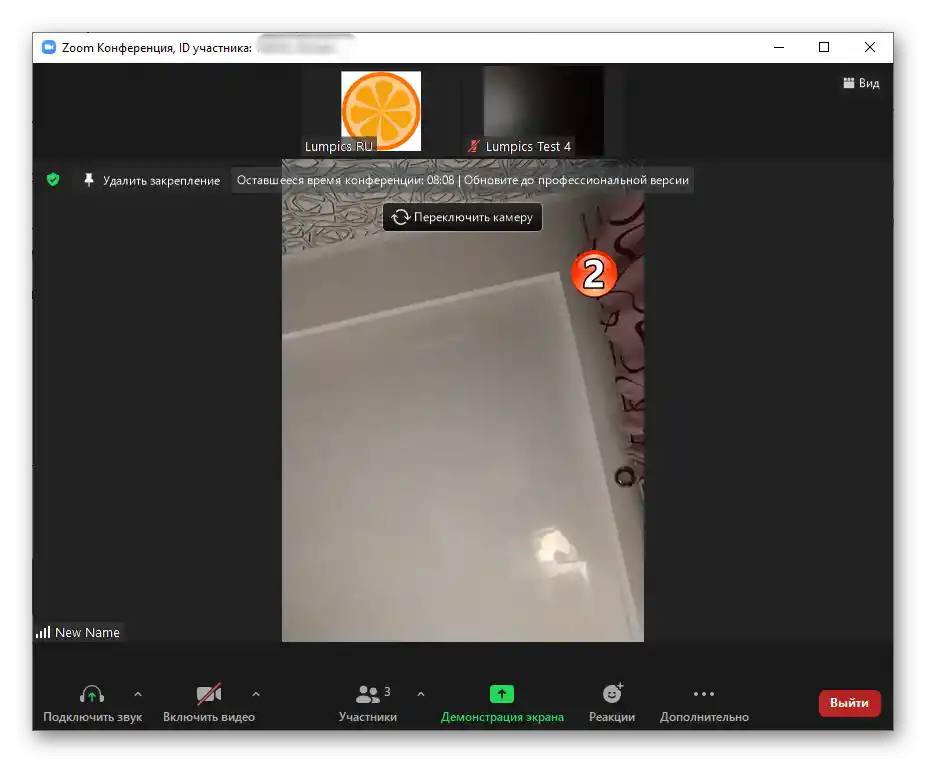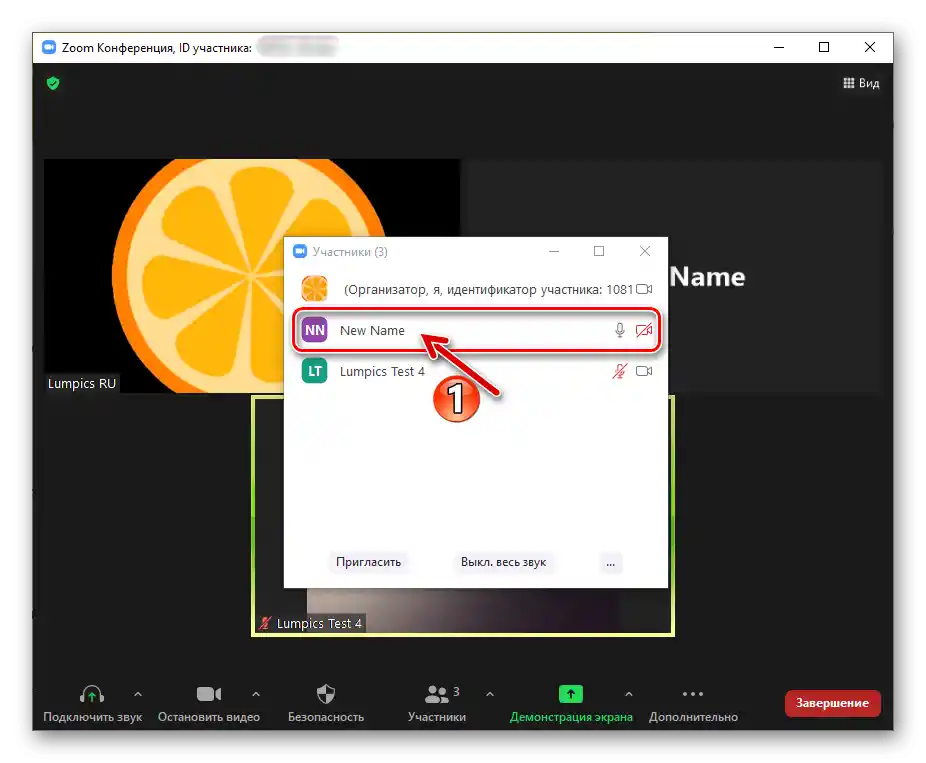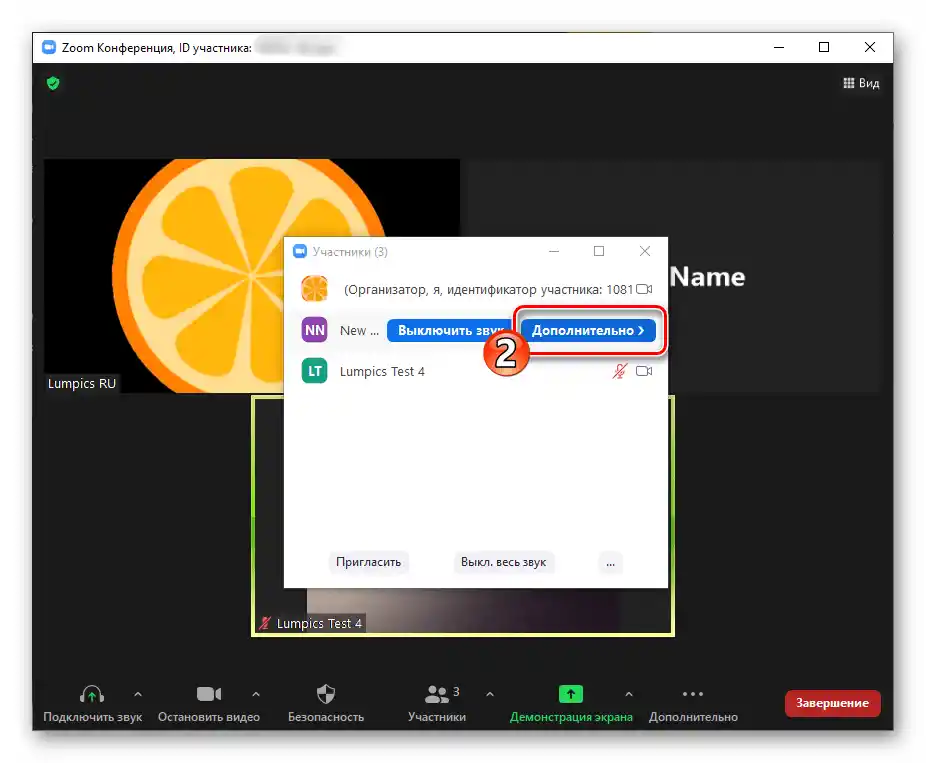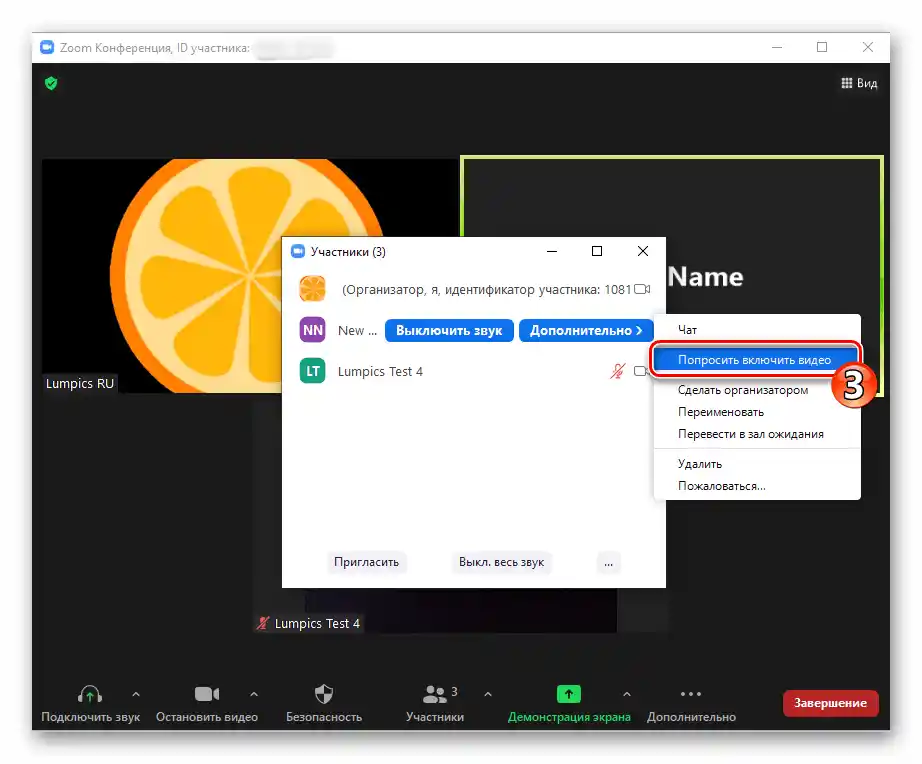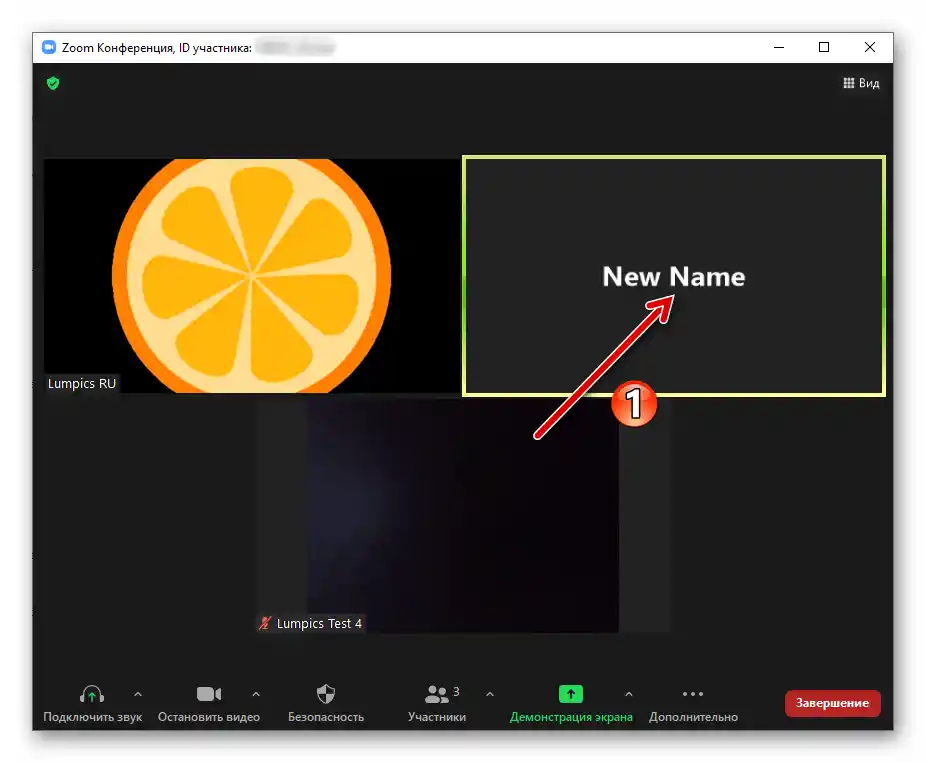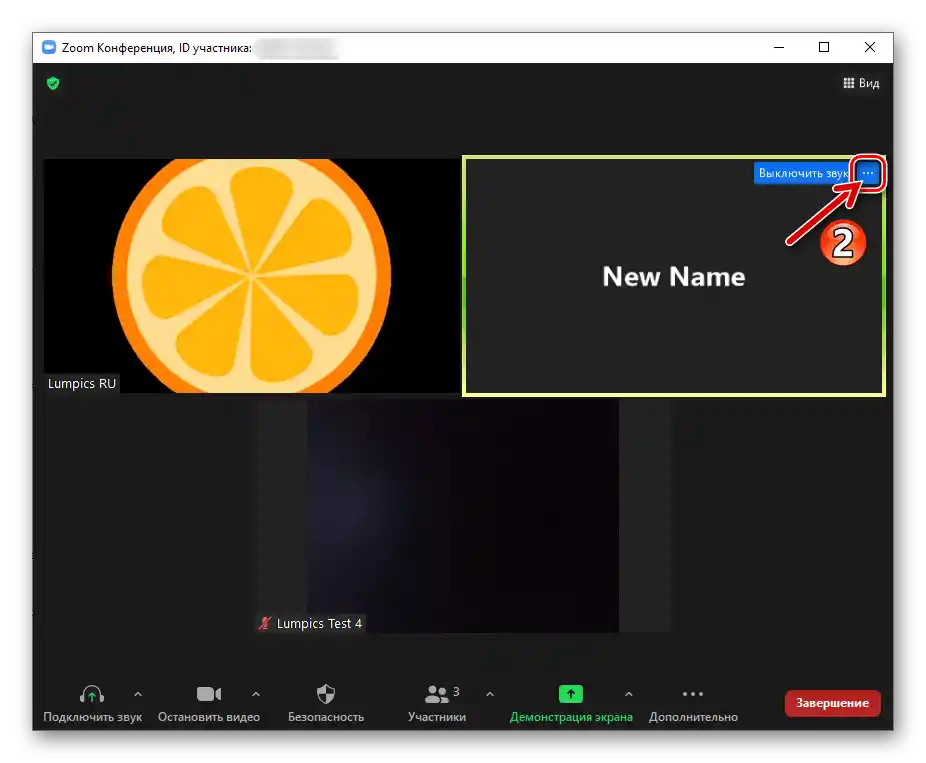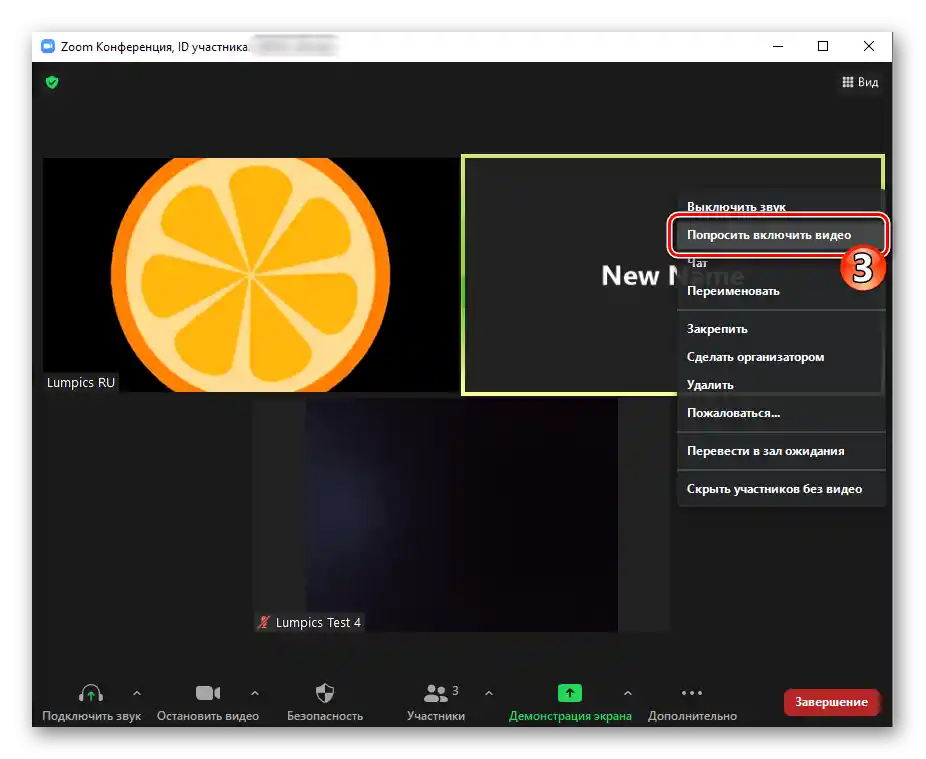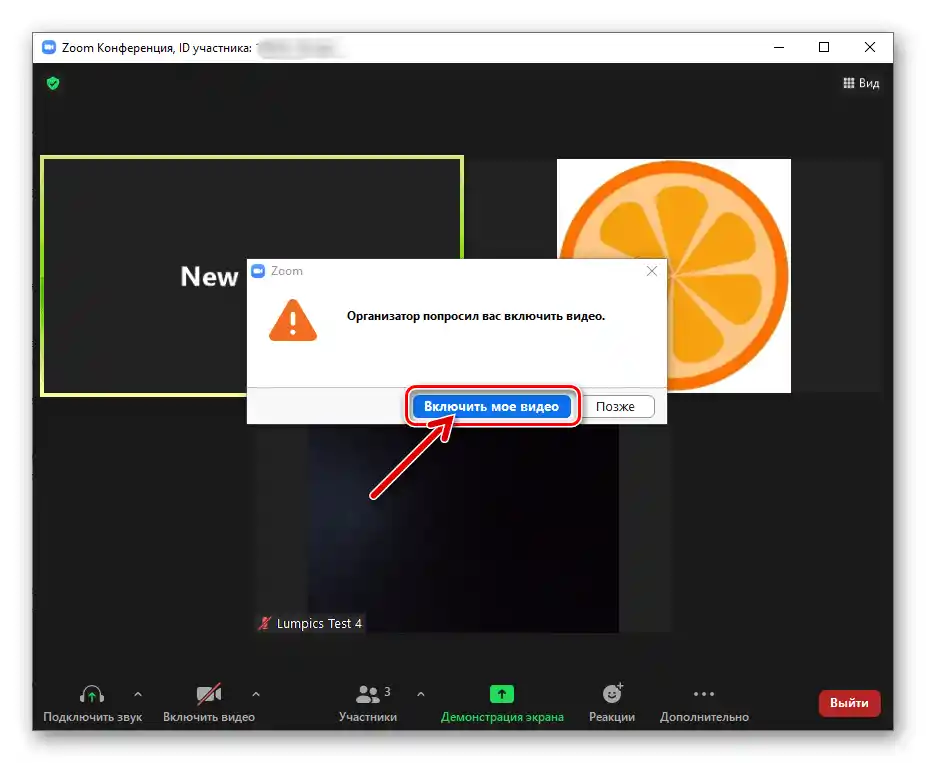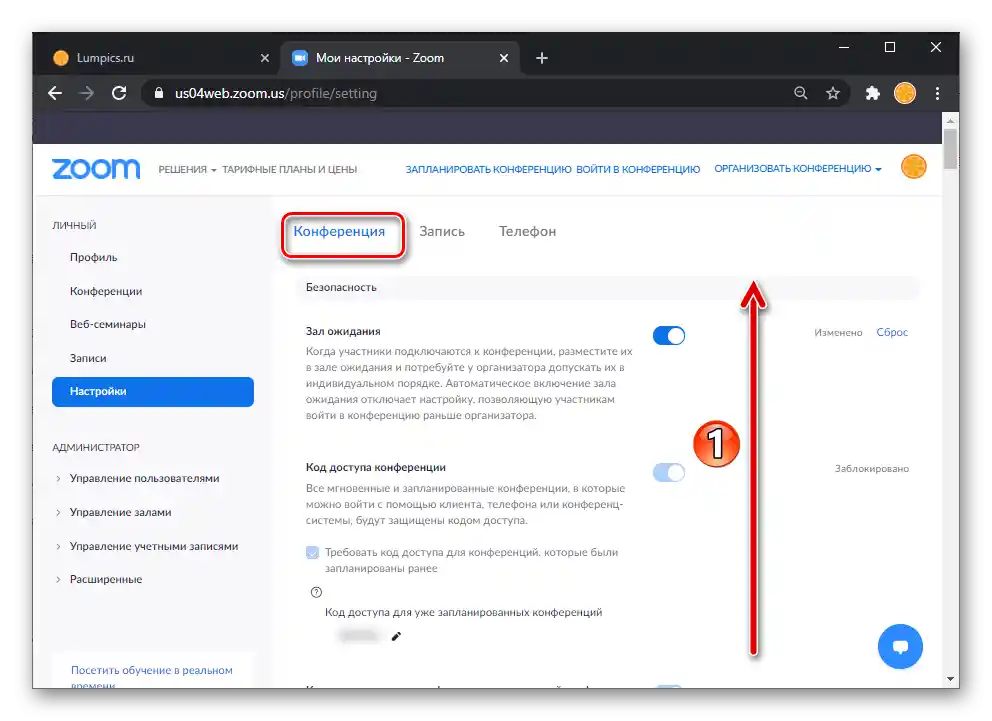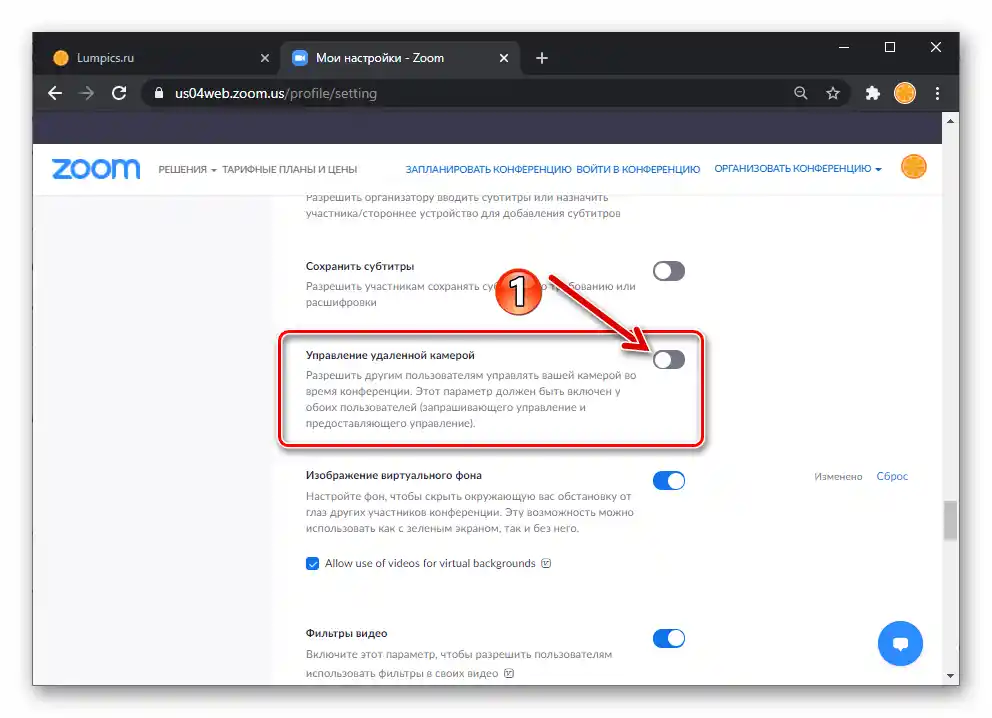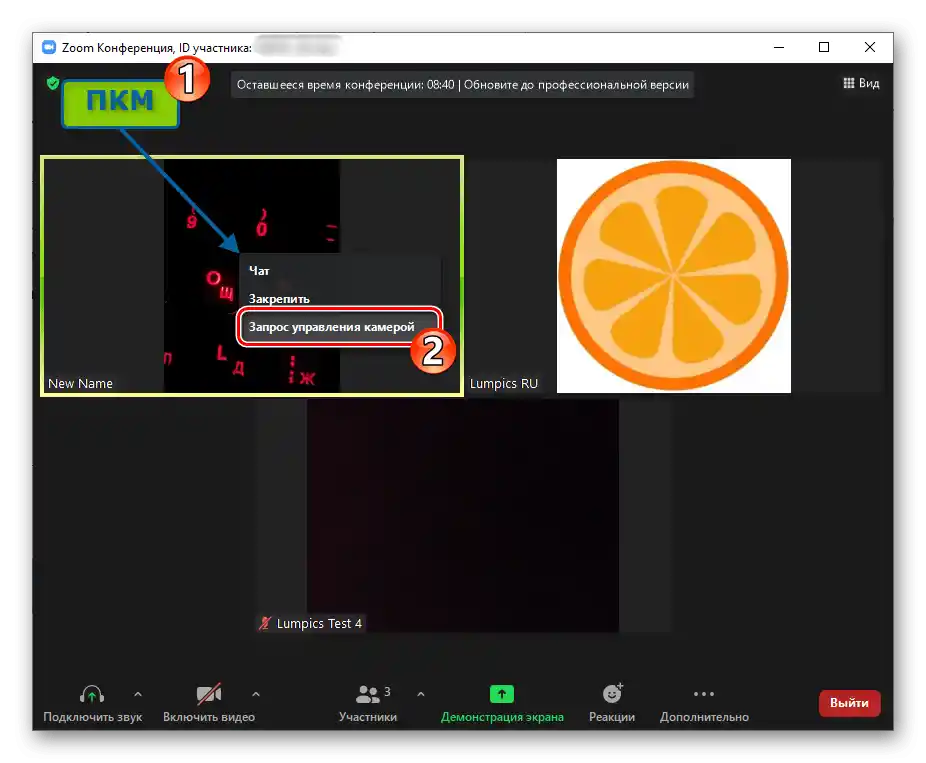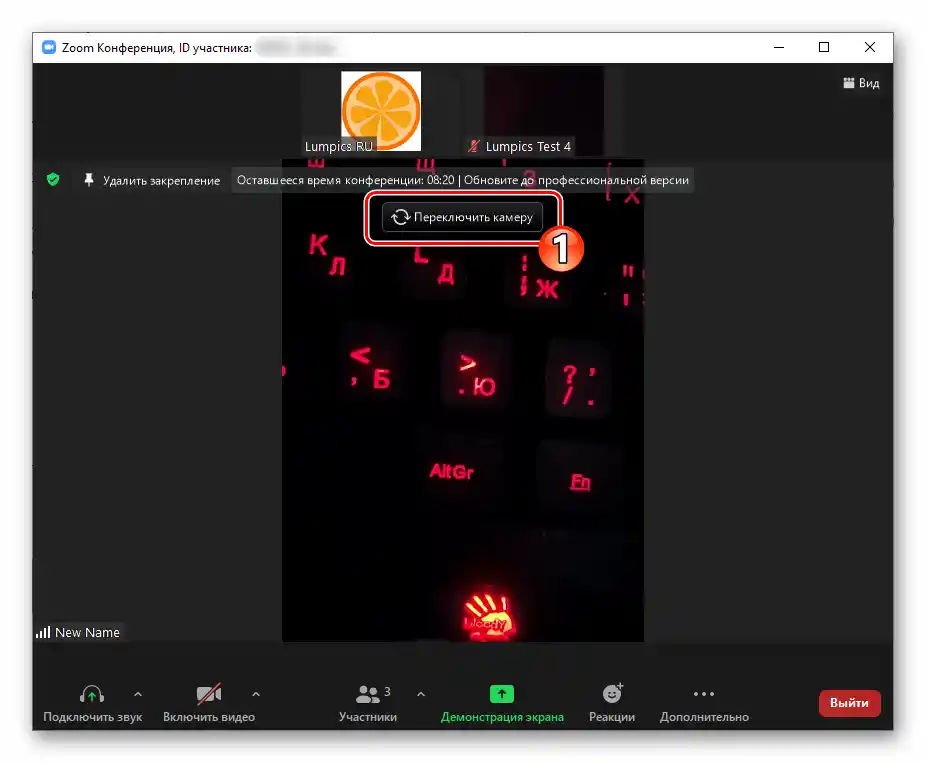Zawartość:
W niniejszym artykule opisano techniki, które zakładają włączenie kamer u użytkowników dołączających do zorganizowanej przez serwis sesji komunikacyjnej, czyli na zdalnych komputerach i urządzeniach mobilnych. O metodach aktywacji własnego urządzenia do przechwytywania wideo w Zoom dla Windows, Android i iOS opowiedziano w osobnym materiale na naszej stronie:
Opcja 1: Windows
Oczywiście, w Zoom przechwytywany przez kamerę danego użytkownika strumień wideo może być dostępny do oglądania przez innych uczestników serwisu wyłącznie za jego zgodą, a funkcji umożliwiających przymusowe włączenie "cudzej" kamery w systemie nie ma i nie może być. Przy tym organizator konferencji ma dostęp do opcji "Poproś o włączenie wideo", której wywołanie przez program Zoom dla PC opisano w następnej instrukcji.
Zwykli uczestnicy konferencji nie mają innego wyjścia, jak tylko zgłosić prośbę o aktywację kamery przez danego użytkownika do mikrofonu lub wysłać ją na czacie.
- Przechodząc do konferencji, wywołaj listę jej uczestników, klikając odpowiedni przycisk na pasku narzędzi na dole okna Zoom.
- Najedź kursorem na nazwisko użytkownika, którego kamera ma być aktywowana.
![Zoom na Windows lista uczestników konferencji, wywołanie opcji dla pojedynczego użytkownika]()
Kliknij przycisk "Dodatkowo" wyświetlony w obszarze z nazwą.
![Zoom na Windows, przycisk Dodatkowe w obszarze z nazwą użytkownika w liście Uczestnicy konferencji]()
W pojawiającym się menu kliknij "Poproś o włączenie wideo".
![Zoom dla systemu Windows, opcja "Poproś o włączenie wideo" w menu kontekstowym użytkownika z listy Uczestnicy konferencji]()
Rozważana opcja ma jeszcze jeden sposób wywołania:
- W oknie konferencji najedź kursorem na obszar z nazwą danego uczestnika.
- Kliknij przycisk "…" wyświetlony w prawym górnym rogu obszaru.
- Kliknij "Poproś o włączenie wideo" w wyświetlonym menu dostępnych działań.
![Zoom dla systemu Windows, obszar uczestnika konferencji, który nie włączył kamery w jej oknie]()
![Zoom na Windows wywołuje menu działań dotyczących uczestnika konferencji z jego danymi w oknie]()
![Zoom na Windows Opcja Prośba o włączenie wideo w kontekstowym menu obszaru okna z danymi uczestnika konferencji]()
- Po wykonaniu jednego z opisanych powyżej kroków inny uczestnik usługi otrzyma powiadomienie "Organizator poprosił cię o włączenie wideo" i będzie mógł potwierdzić lub odrzucić to, klikając na swoim urządzeniu odpowiednio "Włącz moje wideo" lub "Później".
- W wyniku pozytywnej decyzji o rozpoczęciu transmisji wideo przez innego użytkownika obraz otaczającej go rzeczywistości natychmiast wyświetli się w oknie twojego Zoom oraz u innych uczestników konferencji online.
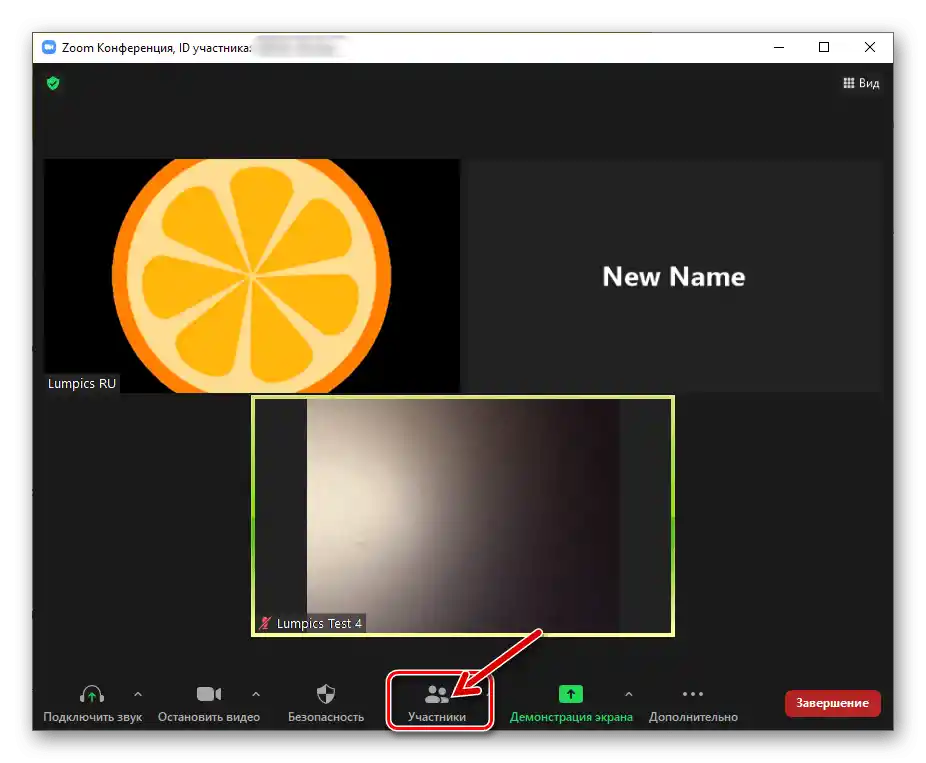
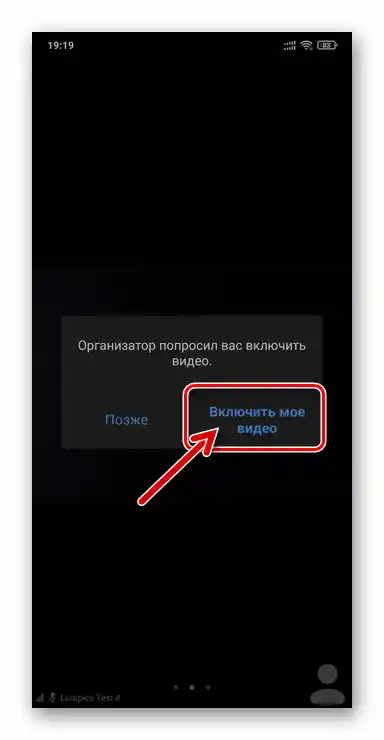
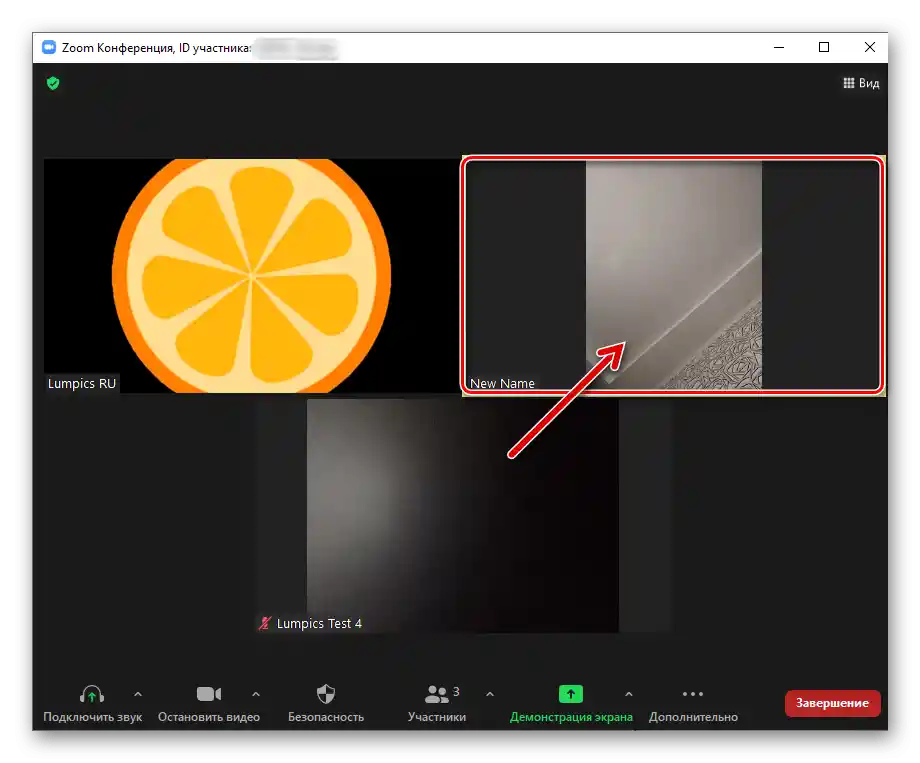
Opcja 2: Android i iOS
W aplikacji mobilnej Zoom opcja "Poproś o włączenie wideo" działa i jest wywoływana zgodnie z tymi samymi zasadami, co w opisanym powyżej kliencie na PC.
- Będąc na ekranie konferencji online, stuknij w jego główny obszar, aby wywołać panel narzędzi na dole. Naciśnij "Uczestnicy" i na następnym ekranie dotknij nazwy użytkownika, do którego planujesz wysłać prośbę o włączenie kamery.
- W otwartym menu naciśnij "Poproś o włączenie wideo". Jeśli to konieczne, powtórz procedurę dla innych osób, a następnie stuknij "Zamknij", aby wrócić do konferencji.
- Czekaj na decyzję o włączeniu transmisji wideo przez innego użytkownika – gdy tylko naciśnie "Włącz moje wideo" pod twoją prośbą,
![Potwierdzenie prośby organizatora konferencji o włączenie wideo w Zoomie dla Windows]()
ty i inni uczestnicy zorganizowanej przez Zoom sesji komunikacyjnej uzyskacie dostęp do oglądania obrazu.
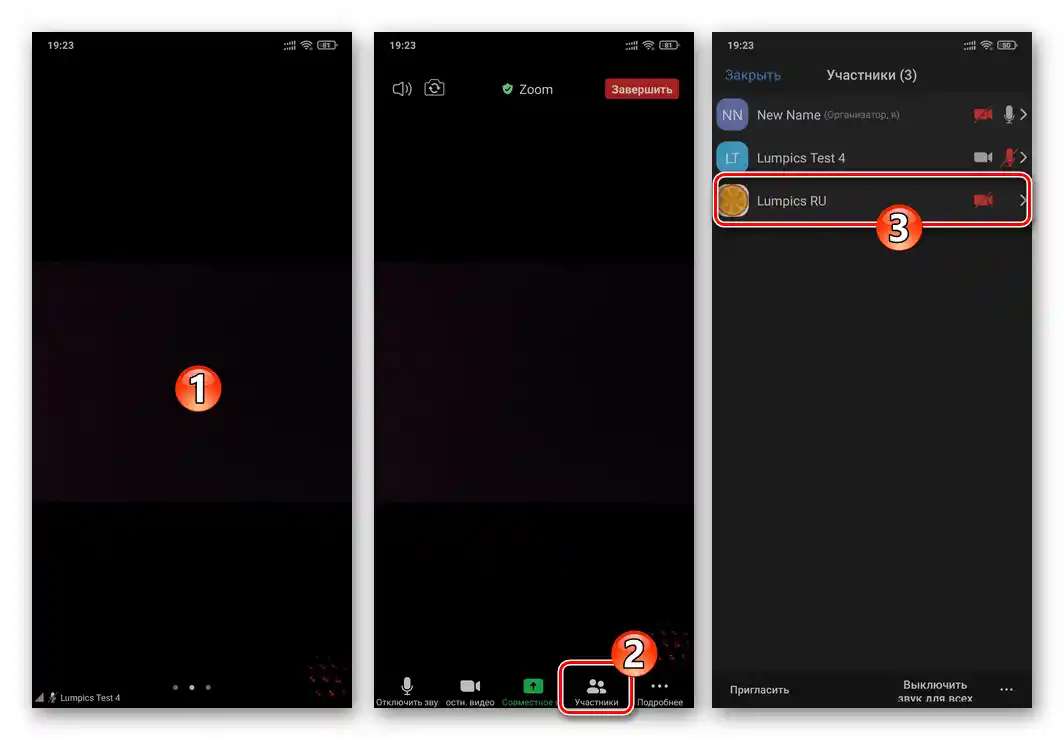
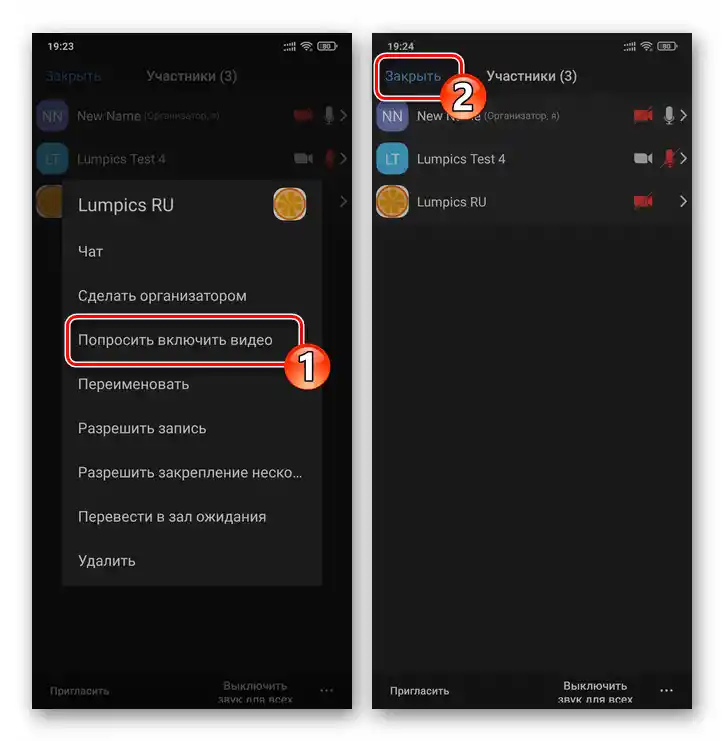
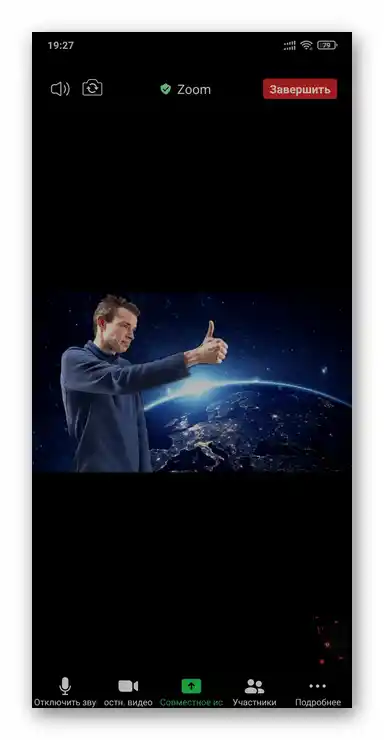
Dodatkowo.Zdalne sterowanie cudzą kamerą
Przy organizacji pracy z przesyłanymi przez Zoom strumieniami wideo, oprócz funkcji przeznaczonej do "zmuszenia" organizatora konferencji do rozpoczęcia prezentacji obrazu przez danego użytkownika, można aktywować i wykorzystać jeszcze jedną możliwość – "Zarządzanie kamerą". Wskazana funkcja jest dostępna dla wszystkich uczestników sesji komunikacyjnej i pozwala na zdalne przełączanie się między urządzeniami do przechwytywania wideo (kilkoma kamerami internetowymi na PC lub przednią/główną kamerą na urządzeniu mobilnym) rozmówców.
Krok 1: Aktywacja opcji w profilu Zoom
Domyślnie funkcja udostępniania innym uczestnikom Zoom dostępu do swoich kamer jest dezaktywowana w profilach użytkowników, dlatego przed uzyskaniem możliwości jej użycia należy wykonać następującą instrukcję.
Rozważany parametr musi być włączony u obu uczestników procesu interakcji — osoby żądającej kontroli nad kamerą i osoby ją udostępniającej!
- Otwórz dowolną przeglądarkę internetową, przejdź pod następujący link do oficjalnej strony Zoom.
Oficjalna strona serwisu organizacji konferencji online Zoom
- Kliknij "ZALOGUJ SIĘ" na górze strony internetowej, aby się zalogować.
- Przejdź do "Ustawienia" profilu z listy sekcji po lewej stronie strony.
- Przewiń informacje na zakładce "Konferencja"
![Zakładka Zoom Konferencja w sekcji Ustawienia profilu użytkownika na stronie serwisu]()
do bloku "Na konferencji (zaawansowane)".
- Tutaj znajdziesz opcję "Zarządzanie zdalną kamerą" —
![Parametr Zoom Zarządzanie zdalną kamerą w ustawieniach profilu użytkownika na stronie serwisu]()
klikając myszką, przesuń przełącznik znajdujący się po prawej stronie na pozycję "Włączone".
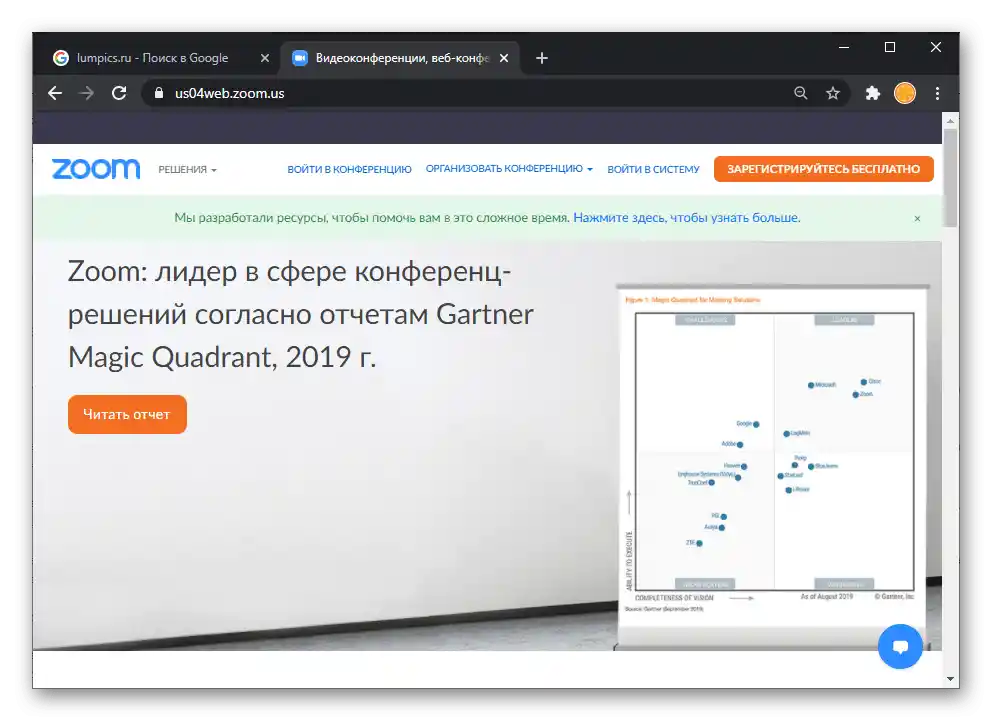

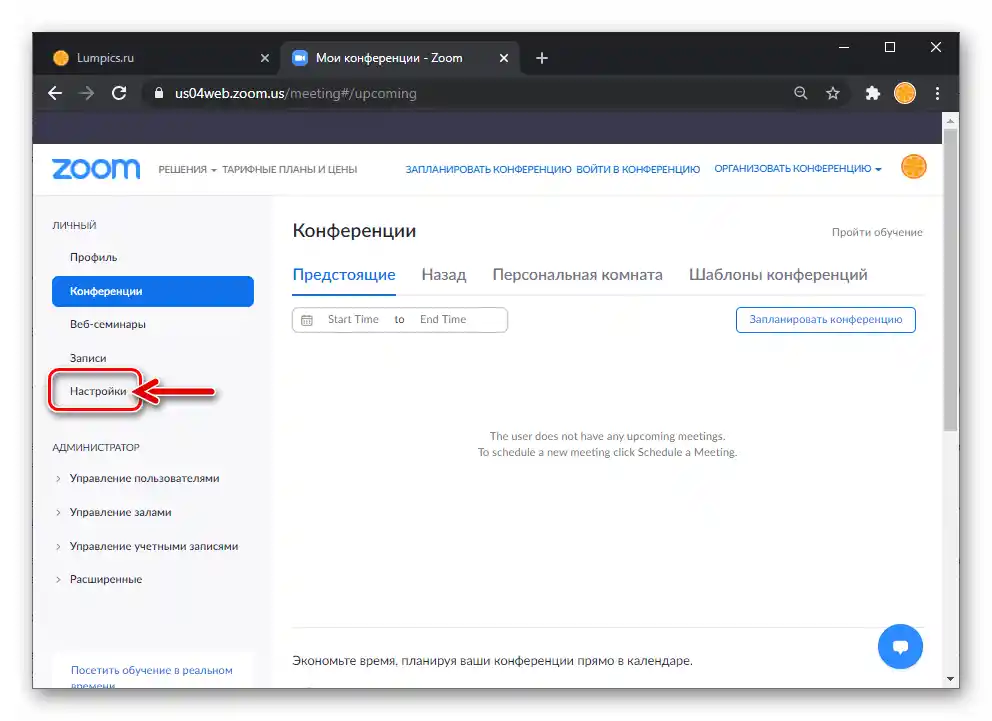
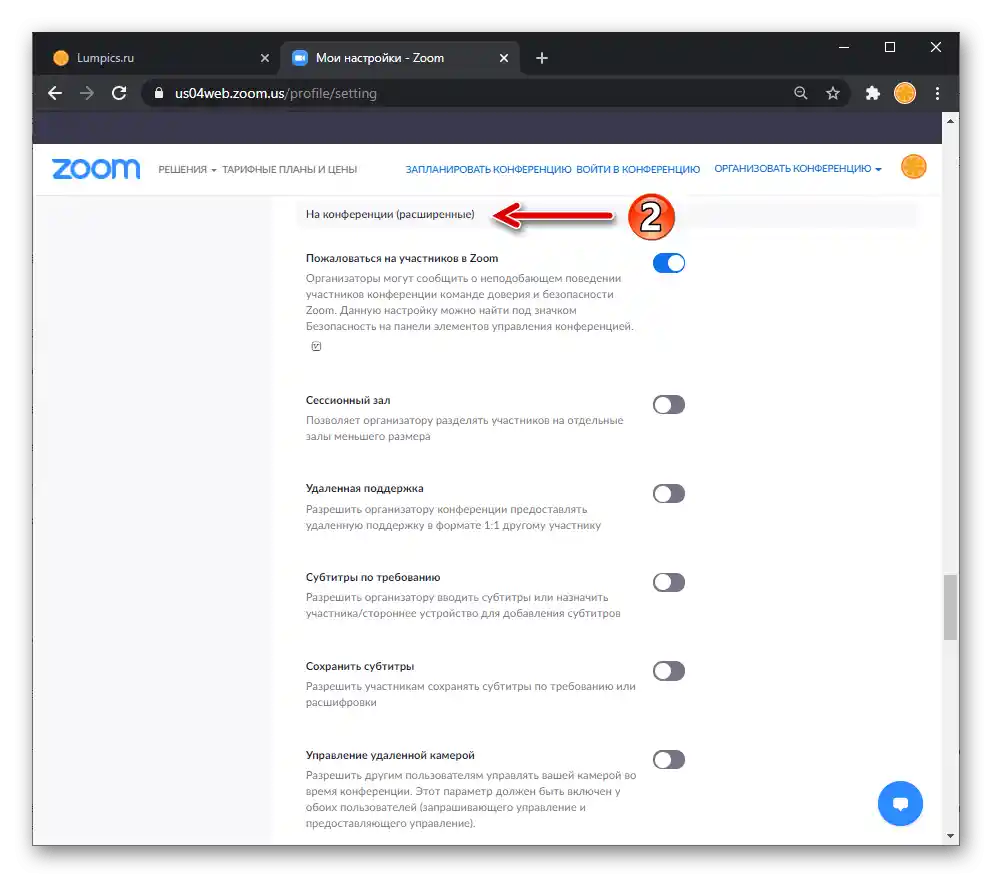
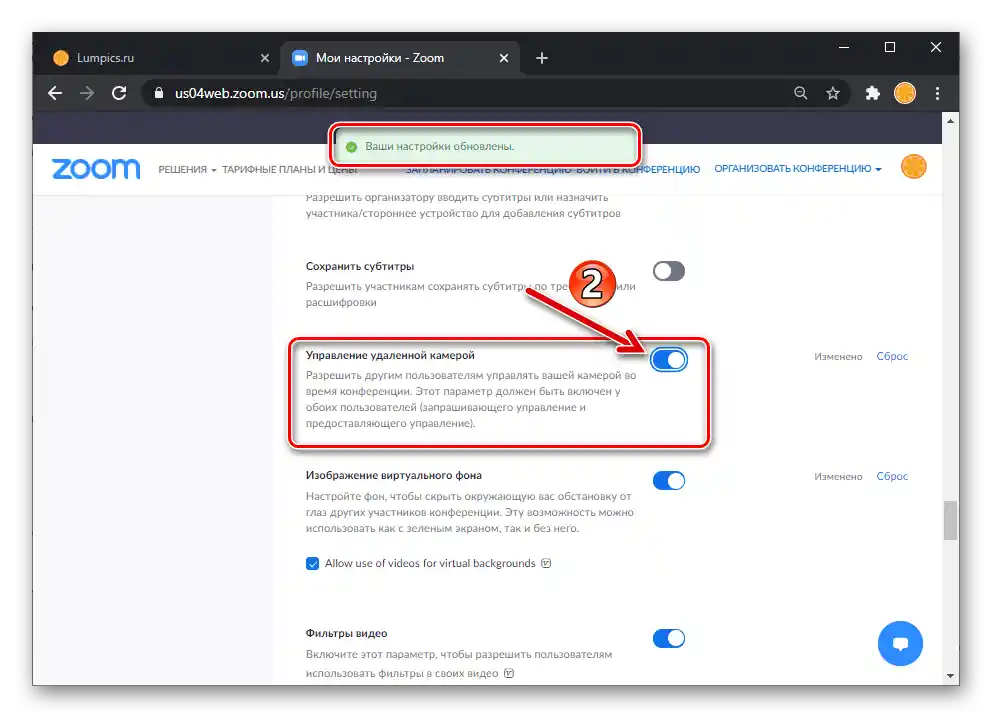
Krok 2: Użycie zdalnego sterowania kamerą
- Dołączając do konferencji w Zoom, poproś o dostęp do kamery jednego z jej uczestników:
- W Zoom dla Windows kliknij prawym przyciskiem myszy w oknie wyświetlającym wideo innego użytkownika, a w pojawiającym się menu wybierz "Poproś o kontrolę kamery".
- Aby przesłać prośbę przez mobilną aplikację Zoom, otwórz listę uczestników konferencji, stuknij w imię odpowiedniego użytkownika, a następnie naciśnij "Poproś o kontrolę kamery" w wyświetlonym menu.
![Zoom na Windows przesyła prośbę o kontrolę kamery uczestnikowi konferencji]()
- Następnie inny użytkownik musi potwierdzić Twoją prośbę w swojej aplikacji Zoom, a w rezultacie uzyskasz możliwość
![Zoom na Windows element przełączania kamer innego użytkownika za pomocą funkcji Zdalne sterowanie]()
przełączania w oknie lub na ekranie konferencji swojego aplikacji strumieni wideo z kamer zdalnie położonego urządzenia.